Zarządzanie serwerem usługi Azure Database for MySQL przy użyciu witryny Azure Portal
DOTYCZY: Azure Database for MySQL — pojedynczy serwer
Azure Database for MySQL — pojedynczy serwer
Ważne
Pojedynczy serwer usługi Azure Database for MySQL znajduje się na ścieżce wycofania. Zdecydowanie zalecamy uaktualnienie do serwera elastycznego usługi Azure Database for MySQL. Aby uzyskać więcej informacji na temat migracji do serwera elastycznego usługi Azure Database for MySQL, zobacz Co się dzieje z usługą Azure Database for MySQL — pojedynczy serwer?
W tym artykule pokazano, jak zarządzać serwerami usługi Azure Database for MySQL. Zadania zarządzania obejmują skalowanie zasobów obliczeniowych i magazynu, resetowanie hasła administratora i wyświetlanie szczegółów serwera.
Uwaga
Ten artykuł zawiera odwołania do terminu slave (element podrzędny), który nie jest już używany przez firmę Microsoft. Po usunięciu terminu z oprogramowania usuniemy go z tego artykułu.
Zaloguj się
Zaloguj się w witrynie Azure Portal.
Tworzenie serwera
Odwiedź przewodnik Szybki start , aby dowiedzieć się, jak utworzyć i rozpocząć pracę z serwerem usługi Azure Database for MySQL.
Skalowanie zasobów obliczeniowych i magazynu
Po utworzeniu serwera można skalować między warstwami Ogólnego przeznaczenia i Zoptymalizowane pod kątem pamięci w miarę zmian potrzeb. Możesz również skalować zasoby obliczeniowe i pamięć, zwiększając lub zmniejszając liczbę rdzeni wirtualnych. Magazyn można skalować w górę (nie można jednak skalować magazynu w dół).
Skalowanie między warstwami Ogólnego przeznaczenia i Zoptymalizowane pod kątem pamięci
Można skalować z warstwy Ogólnego przeznaczenia do Zoptymalizowane pod kątem pamięci i na odwrót. Zmiana warstwy na i z warstwy Podstawowa po utworzeniu serwera nie jest obsługiwana.
Wybierz serwer w witrynie Azure Portal. Wybierz pozycję Warstwa cenowa znajdującą się w sekcji Ustawienia.
Wybierz pozycję Ogólnego przeznaczenia lub Zoptymalizowane pod kątem pamięci, w zależności od skalowania do.
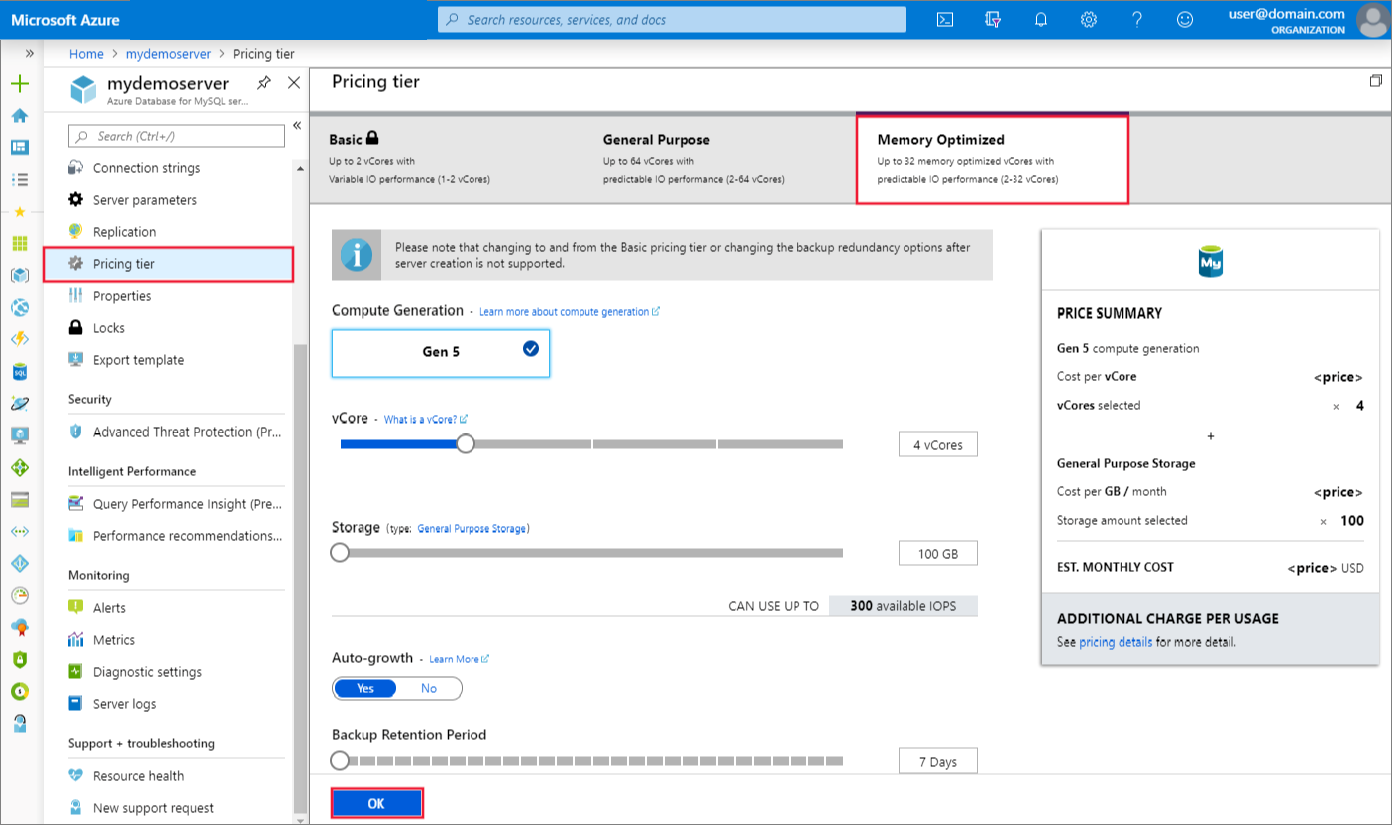
Uwaga
Zmiana warstw powoduje ponowne uruchomienie serwera.
Wybierz przycisk OK, aby zapisać zmiany.
Skalowanie rdzeni wirtualnych w górę lub w dół
Wybierz serwer w witrynie Azure Portal. Wybierz pozycję Warstwa cenowa znajdującą się w sekcji Ustawienia.
Zmień ustawienie rdzeni wirtualnych, przenosząc suwak do żądanej wartości.
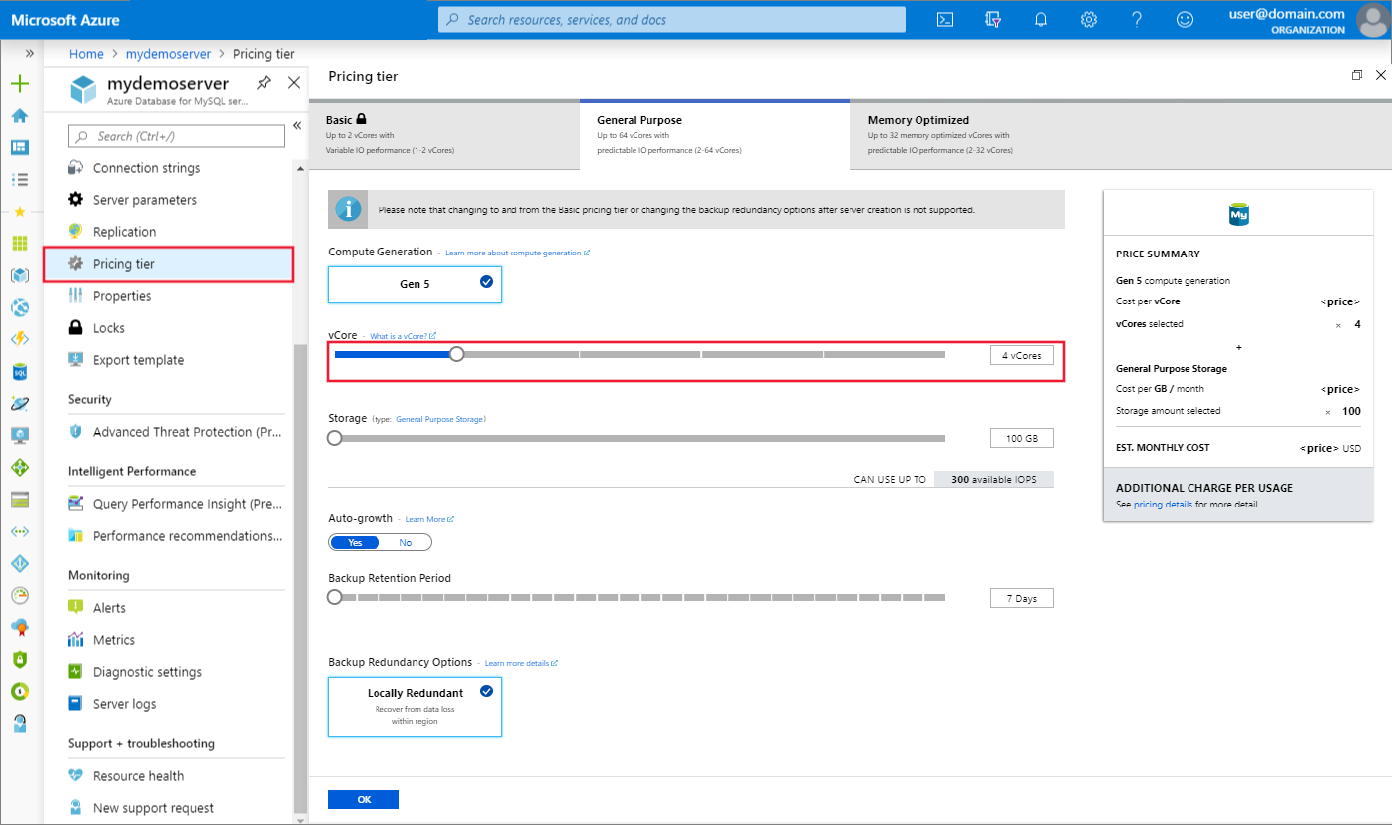
Uwaga
Skalowanie rdzeni wirtualnych powoduje ponowne uruchomienie serwera.
Wybierz przycisk OK, aby zapisać zmiany.
Skalowanie magazynu w górę
Wybierz serwer w witrynie Azure Portal. Wybierz pozycję Warstwa cenowa znajdującą się w sekcji Ustawienia.
Zmień ustawienie Magazyn, przenosząc suwak w górę do żądanej wartości.

Uwaga
Nie można skalować magazynu w dół.
Wybierz przycisk OK, aby zapisać zmiany.
Aktualizowanie hasła administratora
Hasło roli administratora można zmienić przy użyciu witryny Azure Portal.
Wybierz serwer w witrynie Azure Portal. W oknie Przegląd wybierz pozycję Resetuj hasło.
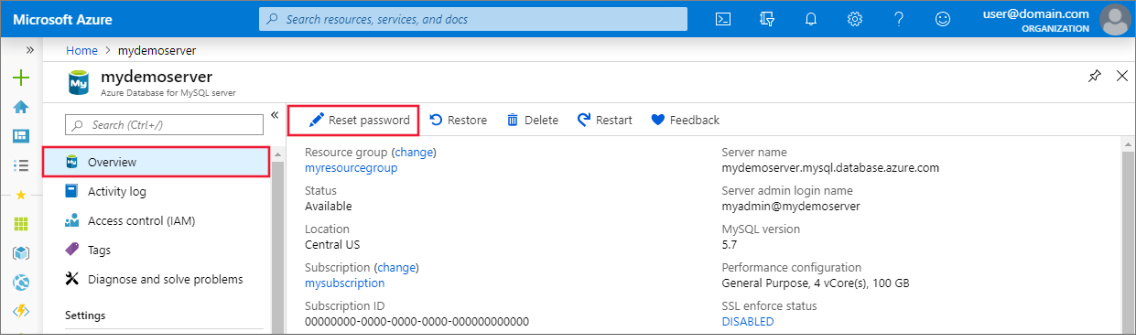
Wprowadź nowe hasło i potwierdź hasło. Pole tekstowe wyświetli monit o wymagania dotyczące złożoności hasła.
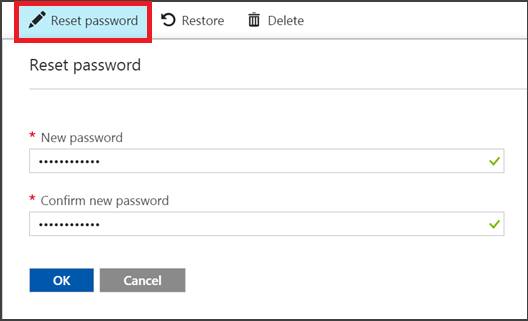
Wybierz przycisk OK , aby zapisać nowe hasło.
Ważne
Zresetowanie hasła administratora serwera spowoduje automatyczne zresetowanie uprawnień administratora serwera do ustawień domyślnych. Rozważ zresetowanie hasła administratora serwera w przypadku przypadkowego odwołania co najmniej jednego uprawnienia administratora serwera.
Uwaga
Domyślnie administrator serwera ma następujące uprawnienia: SELECT, INSERT, UPDATE, DELETE, CREATE, DROP, RELOAD, PROCESS, REFERENCES, INDEX, ALTER, SHOW DATABASES, CREATE TEMPORARY TABLES, EXECUTE, REPLICATION SLAVE, REPLICATION CLIENT, CREATE VIEW, SHOW VIEW, CREATE ROUTINE, ALTER ROUTINE, CREATE USER, EVENT, TRIGGER
Usuwanie serwera
Jeśli serwer nie jest już potrzebny, możesz go usunąć.
Wybierz serwer w witrynie Azure Portal. W oknie Przegląd wybierz pozycję Usuń.
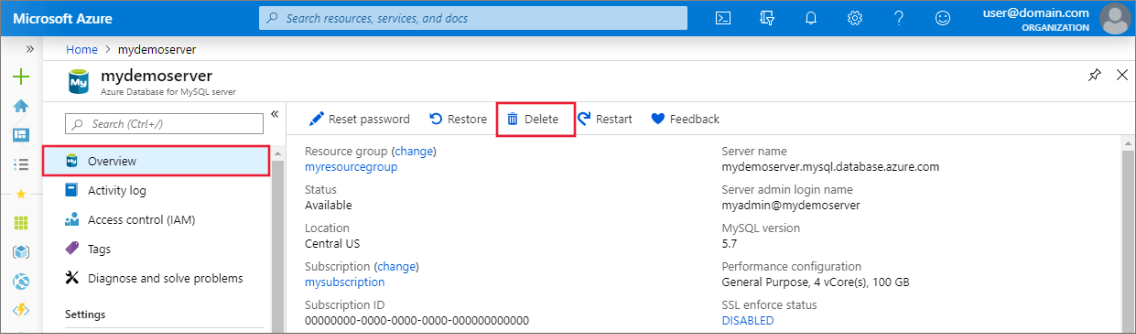
Wpisz nazwę serwera w polu wejściowym, aby potwierdzić, że jest to serwer, który chcesz usunąć.

Uwaga
Usunięcie serwera jest nieodwracalne.
Wybierz Usuń.
Następne kroki
- Dowiedz się więcej na temat tworzenia kopii zapasowych i przywracania serwera
- Dowiedz się więcej o opcjach dostrajania i monitorowania w usłudze Azure Database for MySQL